相信很多朋友都遇到过以下问题,就是MathType编辑划线lambda的详细方法。针对这个问题,今天手机之家小编就搜集了网上的相关信息,给大家做个MathType编辑划线lambda的详细方法的解答。希望看完这个教程之后能够解决大家MathType编辑划线lambda的详细方法的相关问题。
今天小编就带大家来共同学习MathType怎样编辑划线lambda?希望可以帮助到有需要的小伙伴哦,下面就是详细完整的操作步骤。
MathType编辑划线lambda的详细方法
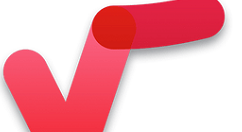
操作方法一:
打开MathType软件,进入到编辑界面。不管是从桌面双击还是从Word中打开都不影响编辑过程。
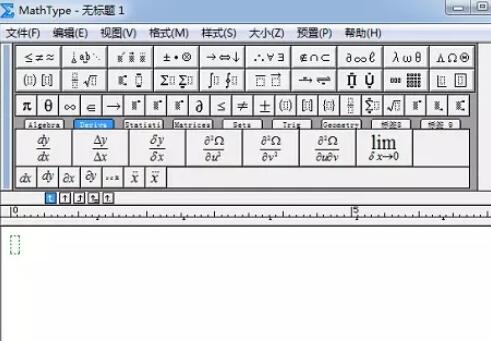
进入到编辑界面,进行相应编辑后,鼠标点击MathType菜单中的“编辑”——“插入符号”命令。

随后弹出一个“插入符号”的对话框。在此对话框中,在“查看”的下拉菜单中选择“描述”就行了,其它都保持默认不变,下方的符号面板会自动出现相应模式下的符号。拉动符号面板中的滚动条,仔细查看其中的符号,找到带划线lamuda符号后点击插入就行了。
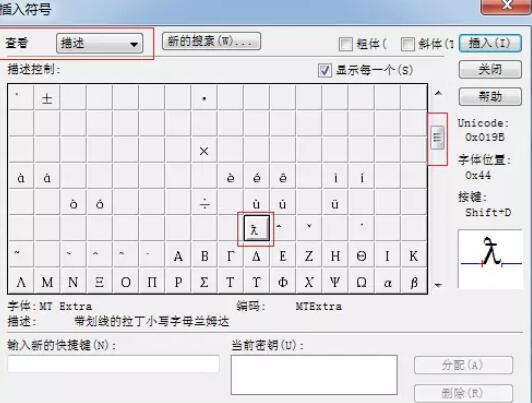
操作方法二:
选择MathType工具栏模板中的“杂项符号”模板,在模板中所列出的符号中选择带划线的lamuda符号就行了。

从上面的比较也可以看出,操作方法二比操作方法一快捷方便得多。
上面就是小编为大家讲解的MathType编辑划线lambda的详细步骤,一起来学习学习吧。相信是可以帮助到一些新用户的。